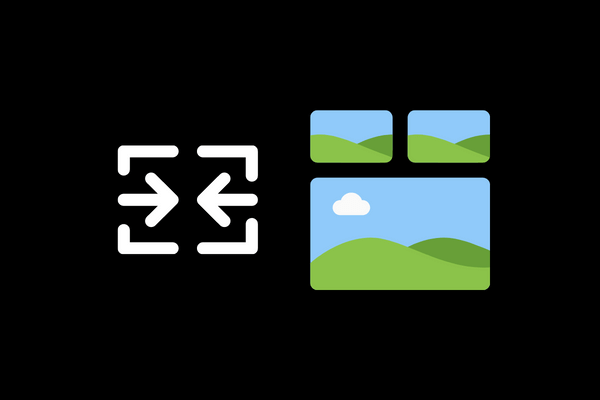هناك العديد من الأسباب التي قد تجعلك ترغب في وضع الصور جنبًا إلى جنب ، إذا كنت تريد القيام بذلك على جهاز الاندرويد فلديك العديد من الخيارات المتاحة للاستخدام.
هناك العديد من تطبيقات تحرير الصور لنظام الاندرويد و التي تتيح لك دمج صورك حيث يمكنك استخدام أحد هذه التطبيقات حتى تظهر صورك جنبًا إلى جنب على هاتفك أو يمكنك تجربة طريقة دمج صورتين في الاندرويد بدون برامج.
سنوضح لك طريقتين لدمج الصور على الاندرويد في هذه المقالة.
شاهد أيضا : 6 مواقع سوف تساعدك على دمج الصور اون لاين مجانا
طريقة دمج صورتين في الاندرويد بدون برامج
سنشرح لكم اولا كيفية دمج عدة صور باستخدام موقع الكتروني ثم بعد ذلك سنشرح لكم تطبيقات متخصصة في دمج الصور على الاندرويد
كيف ادمج صورتين مع بعض اون لاين باستخدام موقع Makephotogallery
إليك شرح خطوات استخدام موقع “makephotogallery” لدمج الصور عبر الإنترنت:
الخطوة 1: الوصول إلى الموقع
قم بفتح متصفح الويب الخاص بك وانتقل إلى موقع “makephotogallery”. يمكنك البحث عن الموقع عبر محركات البحث أو استخدام الرابط الذي تم مشاركته إذا كان متاحًا.
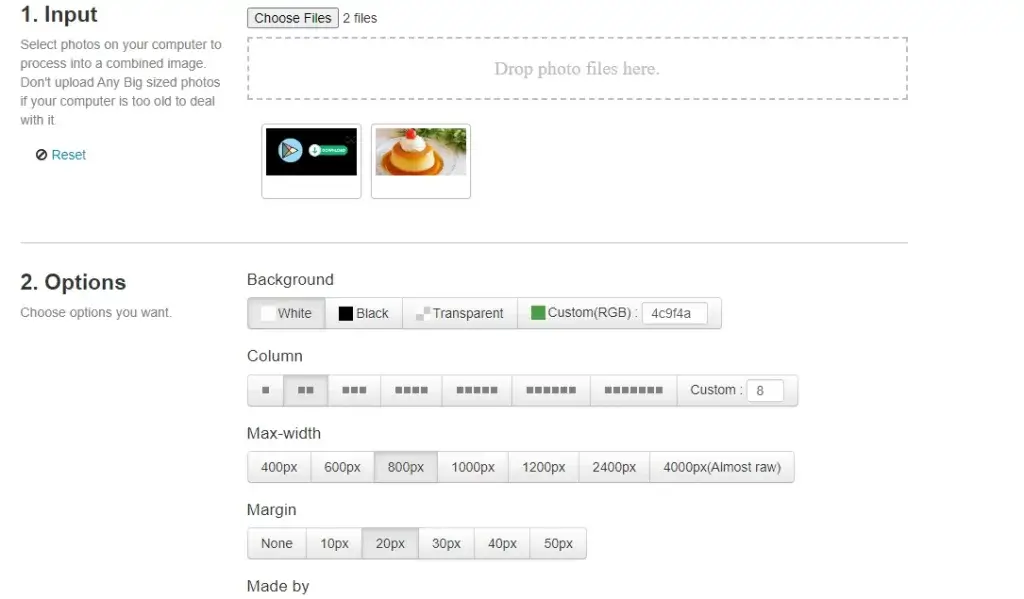
الخطوة 2: تحميل الصور
- اضغط على زر “input” أو أي زر يشير إلى تحميل الصور.
- ستظهر نافذة تصفح ملفات الكمبيوتر الخاص بك. اختر الصور التي ترغب في دمجها من جهاز الكمبيوتر الخاص بك.
الخطوة 3: اختيار خلفية
- بعد تحميل الصور، ستجد خيار لاختيار لون الخلفية. انقر على هذا الخيار لاختيار اللون الذي تفضله كخلفية للصور المدمجة. يمكنك استخدام الملفقة اللونية لاختيار لون معين أو استخدام أكواد الألوان إذا كنت تعرفها.
الخطوة 4: تحديد عدد الأعمدة
- اختر عدد الأعمدة التي ترغب في عرض الصور فيها. هذا سيحدد كم عدد الصور في كل صف أو عمود.
الخطوة 5: تحديد العرض القصوى بالبكسل
- حدد العرض القصوى بالبكسل الذي ترغب فيه للصور المدمجة. سيتم تكييف حجم الصور تلقائيًا بناءً على هذا العرض.
الخطوة 6: تحديد المسافة
- حدد المسافة بين الصور في العمود أو الصف. يمكنك ضبط هذه المسافة حتى تحقق التنسيق الذي ترغب فيه.
الخطوة 7: إنشاء المعرض
- بمجرد تحديد جميع الخيارات كما تريد، اضغط على زر “Combine Photos” أو أي زر يشير إلى إنشاء المعرض.
- سيقوم الموقع بمعالجة الصور ودمجها بناءً على الإعدادات التي حددتها.
- بعد الانتهاء، ستحصل على خيار لتنزيل المعرض المدمج على جهاز الكمبيوتر الخاص بك. احتفظ به واستخدمه كما ترغب.
بهذه الخطوات، يمكنك استخدام موقع “makephotogallery” بسهولة لدمج الصور وتخصيص المعرض النهائي بحسب تفضيلاتك.
استخدم تطبيق Adobe Photoshop Express لدمج الصور على الاندرويد
يعد تطبيق Adobe Photoshop Express المجاني أحد تطبيقات تعديل الصور الشائعة التي يمكنك استخدامها لدمج الصور على الاندرويد.
يتيح لك التطبيق وضع صورك في العديد من التنسيقات المختلفة ، ولك مطلق الحرية في اختيار ما تريده.
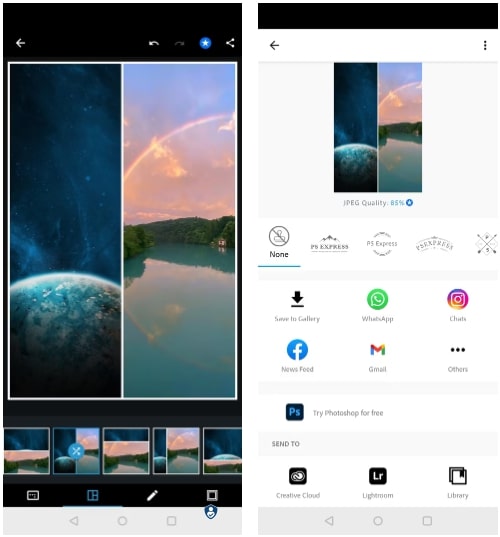
لدمج صورك على هاتف الاندرويد الخاص بك مع هذا التطبيق :
- قم بتنزيل و تثبيت تطبيق Adobe Photoshop Express على جهازك.
- قم بتشغيل التطبيق و من ثم قم بتسجيل الدخول إلى حساب Adobe الخاص بك ، إذا لم يكن لديك حساب يمكنك إنشاء حساب جديد مجانًا.
- امنح أذونات تخزين التطبيق.
- في شاشة التطبيق الرئيسية ، انقر فوق أيقونة الصورة المجمعة في الزاوية اليمنى السفلية.
- حدد الصور التي تريد وضعها جنبًا إلى جنب ، سيؤدي النقر فوق الصورة مرة واحدة إلى تحديدها ، ثم اضغط على الأيقونة التالية في أسفل اليمين.
- بشكل افتراضي ، سيتم جعل صورك لها تخطيط رأسي إذا حددت صورتين أو ثلاث صور و في حالة وجود أربع صور أو أكثر سيضعها التطبيق في تخطيط شبكي ، لتغيير ذلك انقر فوق أي تخطيط اخر في شريط الأدوات السفلي حتى تظهر صورك جنبًا إلى جنب أو في التخطيط الذي تختاره.
- عندما تكون راضيًا عن النتائج ، انقر فوق أيقونة المشاركة أعلى اليمين.
- في الشاشة التالية ، انقر فوق حفظ في المعرض لحفظ صورتك المدمجة.
في الشاشة الأخيرة ، يمكنك مشاركة صورك المجمعة مباشرة على حسابات التواصل الاجتماعية الخاصة بك وكذلك على البريد الإلكتروني.
2. استخدم Image Combiner لدمج الصور على الاندرويد
Image Combiner هو تطبيق مجاني آخر مخصص لمساعدتك في دمج الصور على أجهزتك التي تعمل بنظام الاندرويد. باستخدام هذا التطبيق ، يمكنك تحديد أي من صورك على هاتفك و وضعها جنبًا إلى جنب.
يعتني التطبيق بضبط صورك ، لذلك لا تحتاج إلى تحريك صورك يدويًا لجعلها تبدو أجمل.
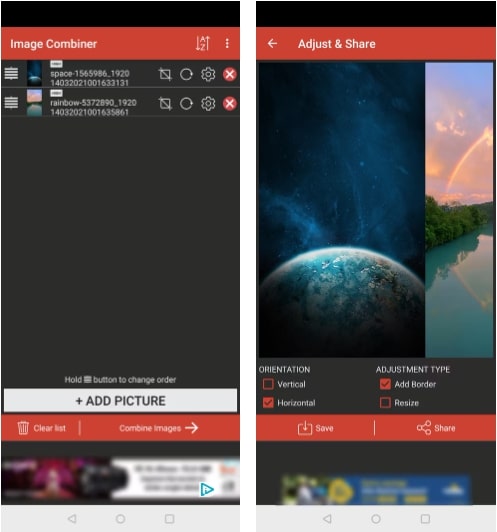
لاستخدام هذا التطبيق لدمج الصور على جهاز الاندرويد الخاص بك :
- أولا قم بتثبيت تطبيق Image Combiner المجاني من على متجر جوجل بلاي ثم قم بتشغيل التطبيق والموافقة على سياسة الخصوصية الخاصة به بالنقر فوق نعم ، أوافق على المتابعة Yes, I Agree.
- انقر فوق “دمج Combine” و حدد “إضافة صورة Add Picture” في الجزء السفلي لإضافة الصور التي تريد دمجها.
- في القائمة المنبثقة Add picture إضافة صورة من ، اختر Gallery & other sources. ثم انقر فوق السماح Allow لمنح الوصول إلى تخزينك ، سينقلك هذا إلى مدير الملفات الخاص بك.
- في شاشة مدير الملفات ، انقر فوق أيقونة الهامبرغر في الجزء العلوي الأيسر و قم باختيار المعرض ، سيتيح لك ذلك اختيار صورة من تطبيق المعرض.
- حدد الصور التي تريد دمجها في صورة واحدة و اضغط على علامة الصح في أعلى اليمين.
- بمجرد أن تصبح صورك في داخل التطبيق ، انقر فوق دمج الصور في الجزء السفلي و سيتم الان وضع صورك جنبًا إلى جنب.
- يمكنك اختيار كيفية دمج الصور الخاصة بك ، على سبيل المثال يمكنك دمج صورك عموديًا و أفقيًا ، اختر الخيار الذي تريده واضغط على حفظ.
- أدخل اسمًا لصورتك المدمجة الجديدة ، ثم انقر فوق موافق و هكذا تم حفظ صورتك الآن في تطبيق المعرض.
إذا شعرت أن جودة الصورة ليست كما كنت تتوقع ، فافتح التطبيق و اضغط على النقاط الثلاث في أعلى اليمين و اختر الإعدادات Settings.
سترى خيارًا Default image quality ، انقر فوق هذا الخيار لاختيار جودة الصور المدمجة ، ضع في اعتبارك أنه كلما زادت الجودة التي تختارها لصورك زاد حجم صورك.
طريقة دمج صورتين في الاندرويد بدون برامج باستخدام صور جوجل
اعتبر نفسك محظوظًا إذا كان لديك هاتف يعمل بنظام الاندرويد حيث لا يوجد داعي لتحميل أي تطبيق إضافي للقيام بهذه المهمة.
سنستخدم محرر صور جوجل الأصلي القوي لدمج صورتين.
- افتح تطبيق صور Google على هاتف الاندرويد الخاص بك.
- اضغط مع الاستمرار على صورة لفتح خيار التحديد و سيتم اختيار الصورة الأولى ، انقر لتحديد الصورة الثانية.
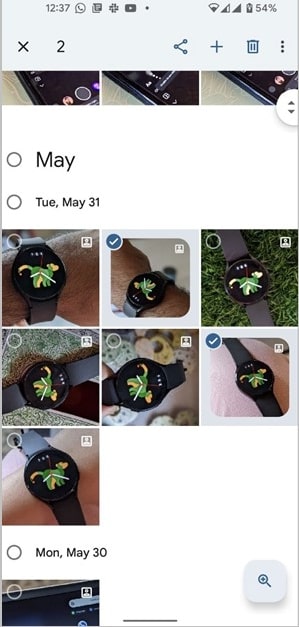
لفتح الصور في محرر صور Google ، انقر فوق علامة + في الأعلى و حدد Collage من القائمة.
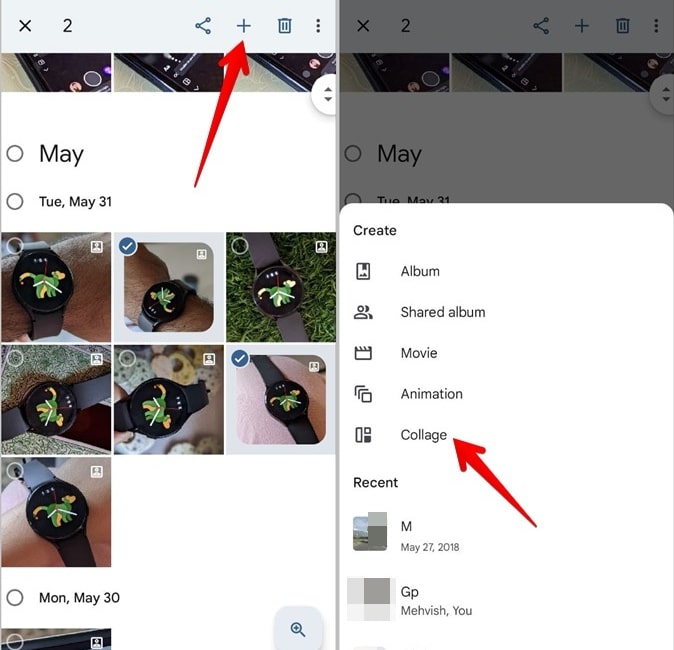
سيتم دمج الصورتين معًا تلقائيًا جنبًا إلى جنب في صورة مجمعة.
للأسف ، لا يسمح تطبيق صور Google للمستخدمين بتخصيص حجم أو نمط الحدود بين الصورتين و مع ذلك يمكنك إجراء تغييرات على الصورة عن طريق إضافة فلتر أو قصها أو كتابة نص باستخدام أداة Markup.
للقيام بذلك ، اضغط على زر تحرير في الأسفل ، سيؤدي هذا إلى فتح الصورة في محرر صور Google الأصلي.
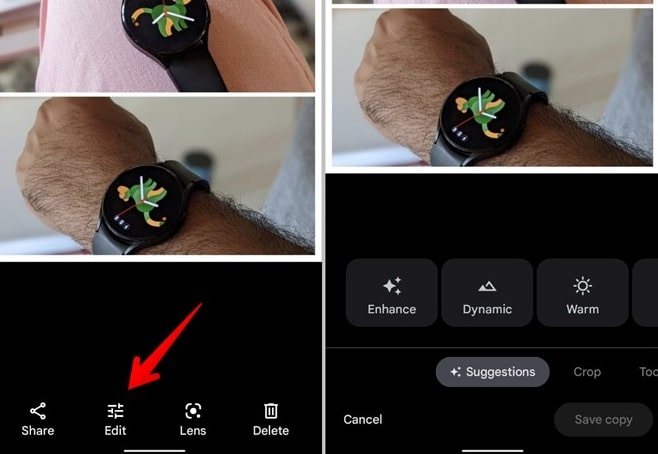
و هكذا نكون قد وصلنا الى نهاية شرح طريقة دمج صورتين في الاندرويد بدون برامج.
بعد أن عرفت كيفية وضع صورتين جنبًا إلى جنب على الاندرويد ننصحك في تجربة طريقة الدمج باستخدام تطبيق صور Google فهي الأفضل إذا كانت الصورة للاستخدام الشخصي.
أما إذا كنت ترغب في عرض الصورة للآخرين فاستخدم التطبيقات الخارجية من متجر جوجل بلاي التي شرحناها لأنها تتيح لك جعل صور تبدو احترافية أكثر.